

By Adela D. Louie, Son Güncelleme: 6/12/2023
Hayatımızda gerçekten her gün kullandığımız cihazlarda bile bazı değişiklikler yapmak istediğimiz bir dönemle karşılaşacağız. Ve bu değişikliklerin yanı sıra, nasıl yapılacağına dair benzer yöntemlerden haberdar olmanız gereken şeyler var. iPhone'dan Android'e mesaj aktarın. Özellikle eski cihazınızı satma niyetiniz varsa bu da önemlidir, bu şekilde bu özel konular açısından gizliliğinizin iyi bir şekilde gizli ve güvende tutulmasını sağlayabilirsiniz.
Bazıları için, hayatınızın her günü hala okuduğunuzdan emin olmak istediğiniz gizli bir çekirdek hatırayı da yansıtıyor olabilir. Eğer duygusalsanız veya konu bu tür şeylere geldiğinde koruyucu insanlardan biriyseniz, bu makaleyi okumak size gerçekten çok yardımcı olacaktır.
Burada, başarılı bir şekilde yapabilmek için deneyebileceğimiz bazı yol ve yöntemlerden bahsedeceğiz. mesajları yeni bir mobil cihaza aktarın. Bu nedenle, seçeceğiniz çözümler konusunda istekli ve dikkatli olmalısınız, hem kaynakların hem de elde etmek istediğiniz çıktıların iyi düşünüldüğünden emin olmalısınız.
Bölüm 1: iPhone'dan Android'e Mesaj Aktarma YöntemleriBölüm 2: Her Şeyi Özetlemek
Hemen iPhone'dan Android'e mesaj aktarabilmek için kullanabileceğimiz bazı yöntemleri keşfetmek olan bu makalenin amacına geçelim. Şimdi bu yöntemleri nasıl yapacağımıza dair adımlar ile birlikte görelim.
Listemizde ilk sırada Smart Switch uygulamasının kullanımı yer alıyor. Bir Galaxy telefonunuz varsa, bu, telefonunuzdan mesaj aktarmak için kullanabileceğiniz en uygun yöntemdir. iPhone için Android. Genellikle bir Samsung cihazı satın aldığınızda verilen USB-A - USB-C adaptörünüzü almanız yeterlidir. Elinizde yoksa, aynı işi yapabilecek daha ucuz versiyonları aramak her zaman kolaydır.
Smart Switch uygulamasını kullanarak mesajların iPhone'dan Android'e nasıl aktarılacağına ilişkin adımlara bakalım.
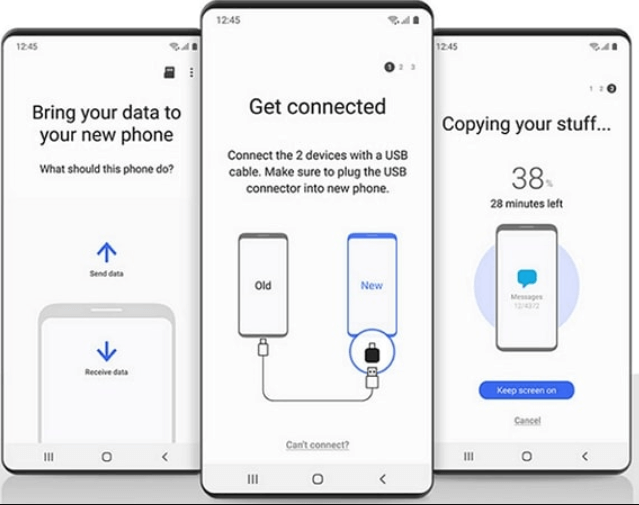
Bu yöntemin iyi yanı, paylaştığınız tüm mesajları, yalnızca iPhone kullanıcılarının kullanabileceği diğer platformları kullanarak, yani iMessage'ı kullanarak da görebilir ve aktarabilirsiniz.
İkinci yöntem için Google Pixel adı verilen başka bir araç kullanmamız gerekiyor. Evet, Smart Switch'in iPhone'dan Android'e başarıyla mesaj aktarmak için kullanabileceğiniz en iyi araçlardan biri olduğu kesin, ancak yalnızca bir Samsung Galaxy cihazınız varsa kullanılabilir. Ayrıca sizinle Google Piksel olan bir tane daha tartışmak istedik.
Ancak bu araç, yalnızca kurulum sürecinin ilk bölümünün ilk bölümünde ikincil bir cihazdan veri aktarmak için kullanılabilir. Google Pixel'inizin zaten kurulu olduğu durumlarda, cihazınızı sıfırlamaktan veya işi sizin yerinize yapacak bir üçüncü taraf uygulaması seçmekten başka seçeneğiniz yoktur. Aksi takdirde, verilerinizi aktarmak için söz konusu aracı nasıl kullanabileceğinizi sizinle paylaşacağız.
![]()
Mesajların iPhone'dan Android'e nasıl aktarılacağına ilişkin sonraki ve son yöntem için, FoneDog Telefon Transferi alet. Dosyalarınızı bir cihazdan diğerine aktarma konusunda en verimli uygulamalardan biridir. Verilerinizin güvende olduğundan ve tüm bilgilerin tüm platformlarda güvenli bir şekilde aktarıldığından emin olmak için güvenilir bir ortaktır.
Telefon Transferi
Dosyaları iOS, Android ve Windows PC arasında aktarın.
Bilgisayardaki metin mesajlarını, kişileri, fotoğrafları, videoları, müziği kolayca aktarın ve yedekleyin.
En son iOS ve Android ile tam uyumlu.
Bedava indir

Mesajları iPhone'dan Android'e aktarabilmenin yanı sıra, bu en iyi dosya aktarma aracı cihazınızda bulunan dosyaların bir yedeğini oluşturmak için de kullanılabilir. HEIC dosyalarını PNG veya JPEG gibi daha çok yönlü dosya biçimlerine dönüştürmek için de kullanabilirsiniz. Aynı zamanda ücretsiz bir zil sesi oluşturucudur, bu yüzden çok sayıda zil sesi istiyorsanız da iyidir.
Şimdi, aşağıdaki adımları kullanarak mesajların iPhone'dan Android'e nasıl aktarılacağına ilişkin adımları tartışalım.
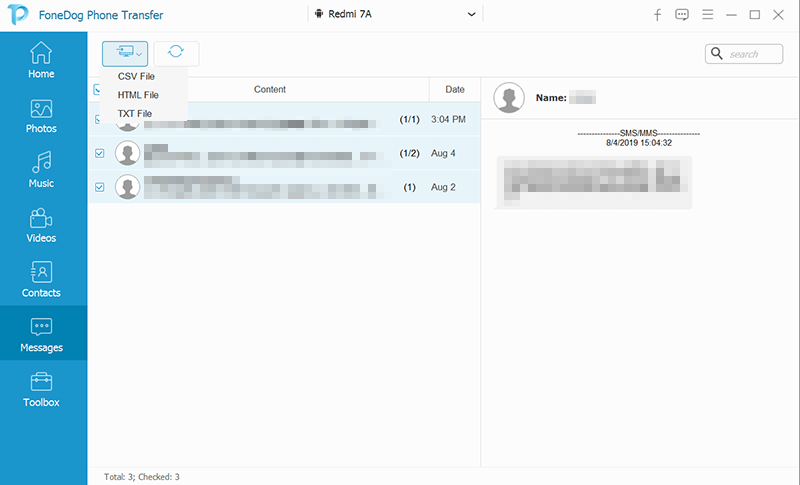
İnsanlar ayrıca okur2022'de Metin Mesajlarını iPhone'dan Bilgisayara Nasıl Aktarırım?Android'den Android'e Metin Mesajları Nasıl Aktarılır
Herhangi bir zamanda cihazınızı değiştirmek söz konusu olduğunda bazı ayarlamalar yapmak kesinlikle zordur. Tüm verilerinizin her zaman güvende olduğundan emin olmak için birçok şey yapmanızı gerektirecektir. Yukarıda tartıştığımız gibi, mesajları iPhone'dan Android'e aktarmamıza ve ihtiyaçla başa çıkmamıza ve kolayca değiştirmemize yardımcı olan araçlara sahip olmamız iyi bir şey.
Hinterlassen Sie einen Kommentar
Yorumlamak
Telefon Transferi
iOS, Android ve bilgisayar arasındaki diğer veriler arasında kolayca ve hızlı bilgileri, fotoğraflar, temaslar, videolar ve bilgisayar aygıtları kaybetmeden diğer veriler aktarıyor.
Ücretsiz denemePopüler makaleler
/
BİLGİLENDİRİCİLANGWEILIG
/
basitKOMPLİZİERT
Vielen Dank! Merhaba, Sie die Wahl:
Excellent
Değerlendirme: 4.5 / 5 (dayalı 90 yorumlar)